Was Sie über das Downgrade von Apple watchOS 10 wissen müssen.
Oct 15, 2025 • Filed to: iOS Probleme beheben • Proven solutions
Die Apple Watch hilft Ihnen, mit den Menschen und Dingen in Verbindung zu bleiben, die Ihnen am wichtigsten sind. Sie können sie auch für Musik, Gesundheits-Apps und mehr verwenden. Es ist, als hätten Sie das ultimative Gerät für einen gesunden und aktiven Lebensstil. Raten Sie mal? watchOS 10 wird noch mehr Dinge bringen, die Apple-Nutzer lieben werden. Es gibt einen völlig neuen Look mit neu gestalteten Apps, neuen Metriken für Aktivitäten wie Radfahren und mehr.
In diesem Artikel erfahren Sie mehr über die watchOS 10 Beta. Sie werden die neuesten Funktionen kennenlernen, erfahren, wie Sie die Beta-Version installieren und ob ein Downgrade von watchOS möglich ist.

Teil 1: Was können Sie von watchOS 10 erwarten?
Haben Sie schon von dem kommenden watchOS 10 gehört? Das Update kommt diesen Herbst und macht Ihre Apple Watch noch bemerkenswerter. Aber bevor Sie sich mit den Funktionen beschäftigen, sollten Sie überprüfen, ob Ihre Uhr kompatibel ist.
Um watchOS 10 zu verwenden, benötigen Sie ein iPhone mit iOS 17, ein iPhone XS oder ein iPhone XR. Und Sie brauchen auch eines dieser Apple Watch Modelle:
- Apple Watch Ultra
- Apple Watch Series 8
- Apple Watch Series 7
- Apple Watch Series 6
- Apple Watch SE
- Apple Watch Series 5
- Apple Watch Series 4
WatchOS 10: Wichtigste Funktionen
Bereiten Sie sich auf einige bemerkenswerte Änderungen vor. Mit watchOS 10 bekommt Ihre Apple Watch ein großes Makeover mit vielen Funktionen. Egal, ob Sie Radfahrer oder Wanderer sind oder nur Einblicke in Ihre geistige Gesundheit haben möchten, watchOS 10 hat sie.
- App Redesigns und Smart Stack
Sie nutzen das gesamte Display, um Ihnen mehr Inhalte und schnelleren Zugriff zu bieten. Jetzt können Sie mit nur einem Blick mehr tun und müssen nicht mehr endlos scrollen. Und nicht nur das: Sie müssen nicht mehr lange suchen - Smart Stack versorgt Sie mit den Widgets, die Sie brauchen, wenn Sie sie brauchen.
- Schnellerer Zugang zum Kontrollzentrum
Die Steuerung Ihrer Uhr ist mit watchOS 10 leichter zugänglich. Drücken Sie einfach die Seitentaste, um das Kontrollzentrum aus einer beliebigen App heraus zu aktivieren. Kein Suchen mehr nach Einstellungen.
- Aufregende neue Zifferblätter
Sie werden die neuen Zifferblätter lieben, besonders Snoopy und Woodstock. Sie reagieren auf das Wetter und nehmen sogar an Ihren Aktivitäten teil. Und haben Sie schon von dem Palette Zifferblatt gehört? Es zeigt die Zeit in schönen Farben an, die sich im Laufe des Tages ändern.

- Radsport Metriken und Leistungszonen Workout Ansicht
Aufruf an alle Radfahrer! WatchOS 10 bringt neue Metriken für Ihr Fahrradtraining. Schließen Sie einfach Ihr Bluetooth-Zubehör an und Sie erhalten die Informationen zu Trittfrequenz und Leistung auf Ihrer Workout Ansicht. Sie können sogar Ihre Leistung mit Power Zones verfolgen.
- Wandern besser gemacht
Wanderer werden die neuen Ansichten in der Compass-App lieben. Sehen Sie sich die 3D- oder Aufriss-Ansicht an und bleiben Sie mit den Wegpunkten der Mobilfunkverbindung in Verbindung.
- Informationen zum Wanderweg und topografische Karten
Entdecken Sie nahegelegene Wanderwege mit aussagekräftigen Informationen von der Länge bis zum Schwierigkeitsgrad, einschließlich Fotos. Und mit topografischen Karten können Sie überall in den USA von Bergen bis zu Flüssen alles erkunden.
- Einblicke in die mentale Gesundheit und Apple Fitness+
WatchOS 10 kümmert sich auch um Ihre geistige Gesundheit. Protokollieren Sie Ihren Gemütszustand und gewinnen Sie Erkenntnisse. Außerdem bietet Apple Fitness+ individuelle Pläne, um Sie zu motivieren und gesund zu halten.
- Gute Nachrichten für Unternehmen
WatchOS 10 führt neue Funktionen wie die Verwaltung mobiler Geräte und die VPN-Konfiguration ein. Mit WatchOS 10 können sich Mitarbeiter besser fühlen, besser arbeiten und sicherer sein.
Denken Sie daran, dass nicht alle Funktionen auf allen Geräten verfügbar sind. Prüfen Sie also, ob Ihre Apple Watch kompatibel ist, bevor Sie auf watchOS 10 aktualisieren. Machen Sie sich bereit für das bisher erstaunlichste Update, das diesen Herbst erscheint!
Teil 2: Wie installiert man die watchOS 10 Beta auf der Apple Watch?
Beta-Software oder Seed ist eine Art Vorgeschmack auf die neuesten Updates, an denen noch gearbeitet wird. Sie ist noch nicht für jedermann zugänglich und kann Fehler enthalten.
Wer kann die watchOS 10 Beta erhalten?
Mitglieder des Apple Developer Program können jetzt die Entwickler-Beta von watchOS 10 erhalten. Die Entwickler testen sie und stellen sicher, dass alles einwandfrei funktioniert, bevor sie sie der Öffentlichkeit zugänglich machen.
Sie können auch über das Apple Beta Software Programm auf die neuesten öffentlichen Betas zugreifen. Jeder, der eine gültige Apple ID besitzt, kann teilnehmen, indem er bei der Anmeldung das Apple Beta Software Program Agreement akzeptiert. Sobald Sie sich angemeldet haben, bringen automatische Updates die neuesten Funktionen auf Ihr Gerät, ohne dass Sie sich darum kümmern müssen.
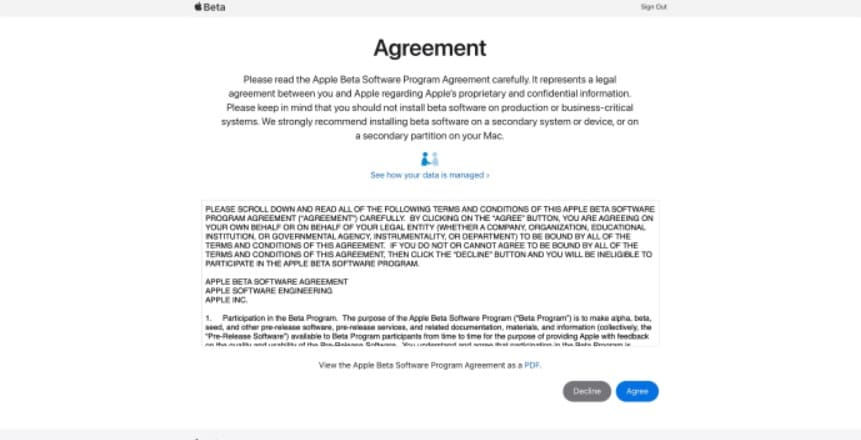
Bevor Sie die watchOS 10 Beta über das iPhone installieren
Sichern Sie Ihre Geräte, bevor Sie die Software installieren. Auf diese Weise sind Ihre Daten sicher, falls während der Installation etwas Unerwartetes passiert. Und installieren Sie die Beta nur auf Geräten, die Sie bei Bedarf löschen können. Gehen Sie außerdem wie folgt vor:
- Halten Sie Ihr iPhone in der Nähe Ihrer Apple Watch.
- Stellen Sie sicher, dass Ihr iPhone über die neueste Beta-Software, eine WLAN-Verbindung und einen ausreichend geladenen Akku verfügt.
Schritt-für-Schritt-Anleitung für die Installation der Beta-Version von watchOS 10
Hier erfahren Sie, wie Sie die watchOS Beta installieren, wenn Ihr Gerät watchOS 9.5 oder eine neuere Version hat.
- Schritt 1: Überprüfen Sie die Apple Watch App auf Ihrem iPhone. Gehen Sie dann zu Meine Uhr > Allgemein > Software-Update > Beta-Updates und wählen Sie die Entwickler-Beta, die Sie installieren möchten.
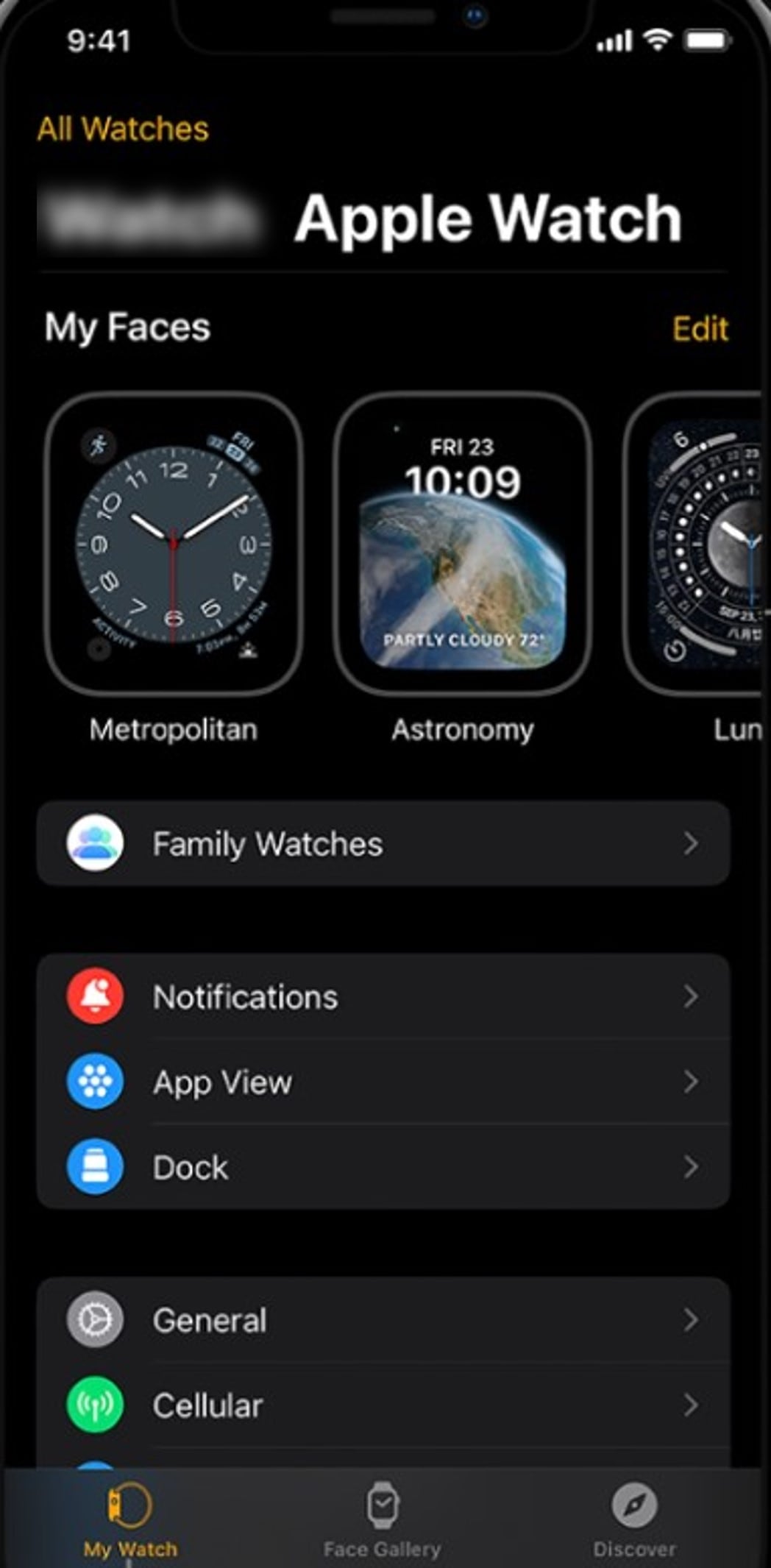
- Schritt 2: Geben Sie Ihren Passcode ein, wenn Sie auf Ihrem iPhone dazu aufgefordert werden.
- Schritt 3: Ihre Apple Watch wird neu gestartet, sobald die Aktualisierung abgeschlossen ist.
Hinweis:
Stellen Sie sicher, dass Sie den Entwicklermodus aktivieren.
Teil 3: Kann man die Apple Watch von der Beta-Version auf die vorherige Version downgraden?
Wenn Sie die watchOS 10 Beta ausprobieren möchten, ist das großartig! Aber es gibt etwas, das Sie wissen müssen, bevor Sie loslegen. Sobald Sie die Beta-Version installiert haben, können Sie die Apple Watch nicht mehr von der Beta-Version downgraden. Denken Sie nach, bevor Sie sich für die Teilnahme am Beta-Programm entscheiden.
Es gibt jedoch einige Umgehungsmöglichkeiten, da ein Downgrade von watchOS nicht möglich ist.
Option 1: Beta-Updates deaktivieren
Hier erfahren Sie, was Sie tun können, wenn Sie keine watchOS 10 Beta-Updates mehr erhalten möchten.
- Schritt 1: Öffnen Sie die Apple Watch App auf dem gekoppelten iPhone.
- Schritt 2: Abhängig von Ihrem Gerät, gehen Sie wie folgt vor:
- Tippen Sie auf die Registerkartenleiste Meine Uhr > Allgemein > Software-Update > Beta-Updates und wählen Sie Aus.
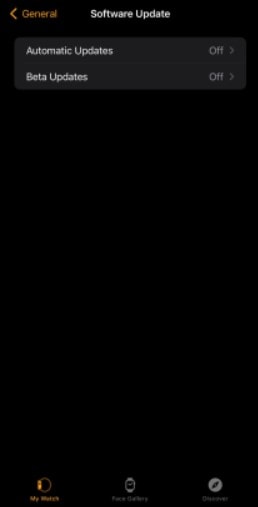
Option 2: Entfernen Sie das Beta-Profil
Befolgen Sie diese Schritte, bevor Sie auf die neueste watchOS Version aktualisieren, wenn Sie die watchOS 10 Beta installiert haben.
- Schritt 1: Tippen Sie in der Apple Watch App auf Ihrem iPhone auf die Registerkartenleiste Meine Uhr.
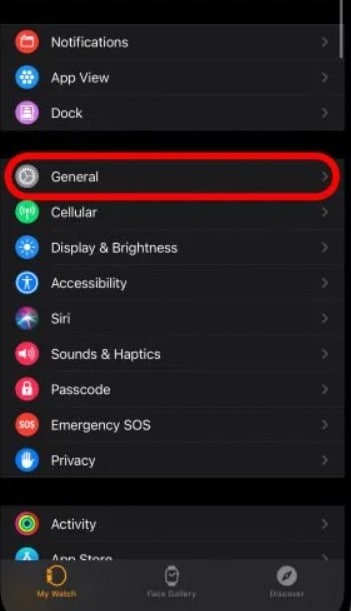
- Schritt 2: Scrollen Sie nach unten und wählen Sie Allgemein und gehen Sie zu Profil.
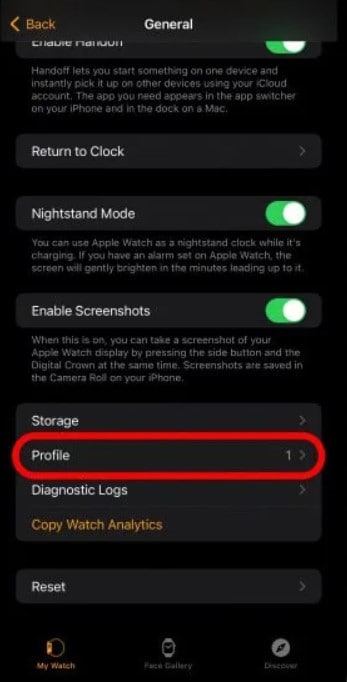
- Schritt 3: Suchen Sie das Beta-Profil, das Sie entfernen möchten und wählen Sie Profil entfernen.
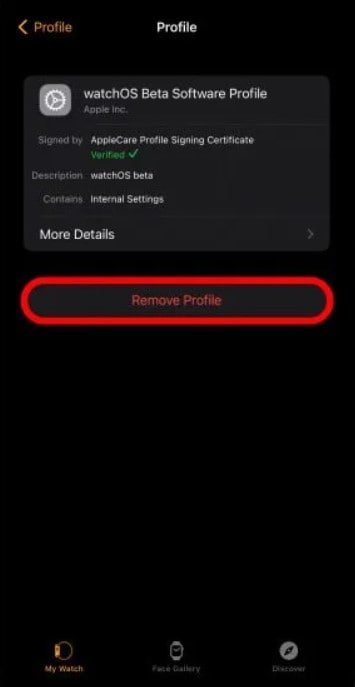
- Schritt 4: Gehen Sie auf Ihrem iPhone zu Einstellungen und wählen Sie dann Allgemein > Profile & Geräteverwaltung. Suchen Sie das Beta-Profil, das Sie entfernen möchten. Tippen Sie anschließend auf die Option Profil löschen. Wenn Ihr iPhone Sie danach fragt, geben Sie Ihren Passcode ein.
- Schritt 5: Nachdem Sie die Profile entfernt haben, starten Sie beide Geräte neu und suchen Sie erneut nach dem Update.
Nur zur Erinnerung: Ein Downgrade von watchOS ist noch nicht möglich. Sie können die oben genannten Lösungen verwenden, um dies in Zukunft zu vermeiden. Wenn Sie ein Downgrade von watchOS 10 auf 9 durchführen möchten, deaktivieren Sie die Beta-Updates, warten Sie auf die offizielle Veröffentlichung und entfernen Sie das Beta-Profil.
Bonus: Wie man ein Upgrade oder Downgrade von Apple iOS-Geräten durchführt
Genauso wie iOS auf Ihrem iPhone läuft, ist watchOS 10 die Version für Ihre Apple Watch. Und wenn Sie eine Apple Watch besitzen, sind Sie wahrscheinlich auch ein iPhone-Nutzer. Während ein watchOS 9 Downgrade nicht möglich ist, können Sie ein iOS Downgrade durchführen.
Downgrade von iOS und Wondershare Dr.Fone
Manchmal kann es vorkommen, dass Ihre iPhones Probleme haben oder sich fehlerhaft anfühlen. Das ist der Zeitpunkt, an dem manche Leute ein Downgrade von iOS in Betracht ziehen. Aber wie können Sie das tun?
Wondershare Dr.Fone ist eine mobile All-in-One-Lösung für iOS-Geräte. Es kann Ihnen helfen,Ihr iOS-System problemlos zu aktualisieren oder zu downgraden. Außerdem kann es die meisten gängigen iOS-Probleme beheben, wie z.B. das Hängenbleiben am Apple-Logo oder einen schwarzen Bildschirm, ohne dass wichtige Daten verloren gehen.
Weitere Funktionen
Aber warten Sie, es gibt noch mehr! Wondershare Dr.Fone hat noch einige andere fantastische Funktionen:
- Telefon-Verwaltung
Mit dieser Funktion können Sie Daten zwischen Ihren iOS- oder Android-Geräten und Ihrem Computer oder iTunes übertragen. Das ist praktisch, wenn Sie Ihre wichtigen Dateien sicher und organisiert aufbewahren möchten.
- Telefon-Backup
Mit Dr.Fone können Sie Ihr Telefon auf Ihrem Computer sichern und diese Sicherungen jederzeit selektiv wiederherstellen. So müssen Sie sich nie wieder Sorgen um den Verlust Ihrer wichtigen Daten machen.
- Benutzerfreundliches Design
Dr.Fone ist intuitiv und einfach zu bedienen. Kein verwirrendes Durcheinander - nur eine einfache und freundliche App, die Ihnen mit Ihrem iOS-Gerät hilft.
Schritt-für-Schritt-Anleitung: Wie man das Dr.Fone iOS Upgrade und Downgrade verwendet
Erfahren Sie jetzt, wie Sie Ihr iOS ganz einfach downgraden können. Folgen Sie diesen einfachen Schritten:
- Schritt 1: Gehen Sie auf die offizielle Webseite von Wondershare Dr.Fone und klicken Sie auf Download, um die App auf Ihren Computer zu holen.
- Schritt 2: Starten Sie die App und klicken Sie auf der Startseite der Toolbox im linken Navigationsbereich auf Systemreparatur.

- Schritt 3: Wählen Sie iPhone aus den Optionen, um den Vorgang fortzusetzen.

- Schritt 4: Klicken Sie auf iOS Upgrade/Downgrade, um fortzufahren.

- Schritt 5: Wenn Sie bereits über eine Sicherungsdatei verfügen, wählen Sie Downgrade iOS und klicken Sie in dem Prompt auf Weiter.

- Schritt 6: Folgen Sie den In-App-Anweisungen, um Ihr iOS-Gerät mit Ihrem Computer zu verbinden.

- Schritt 7: Klicken Sie auf Download und wählen Sie die Firmware-Version, auf die Sie downgraden möchten.

- Schritt 8: Klicken Sie auf "Jetzt reparieren", um das Downgrade von iOS auf Ihrem Gerät zu starten.

- Schritt 9: Sie sehen einen Downgrade-Fortschrittsbalken, der den Status anzeigt. Klicken Sie dann auf Fertig, um den Vorgang abzuschließen.

4.624.541 Personen haben das Tool bereits heruntergeladen.
Fazit
WatchOS 10 ist ein spannendes Update für Ihre Apple Watches. Es bringt neue Funktionen und Verbesserungen, die Ihre Uhren noch unterhaltsamer und nützlicher machen. Aber denken Sie daran: Sobald Sie die watchOS 10 Beta installiert haben, können Sie nicht mehr auf watchOS 9 oder eine ältere Version downgraden. Denken Sie also nach, bevor Sie sich für ein Upgrade entscheiden.
Wenn Sie Ihr iOS-Gerät, z.B. Ihr iPhone, ohne Datenverlust downgraden müssen, ist Wondershare Dr.Fone für Sie da. Seien Sie vorsichtig, wenn Sie Ihr Gerät downgraden, da Sie wichtige Daten verlieren könnten. Um sicherzugehen, sollten Sie zunächst eine Sicherungskopie Ihrer Daten erstellen. Probieren Sie Dr.Fone aus, um Ihr iOS-System sorgenfrei zu downgraden.

Allrounder-Lösung für Smartphone


















Julia Becker
staff Editor